
Harry James
0
1931
398
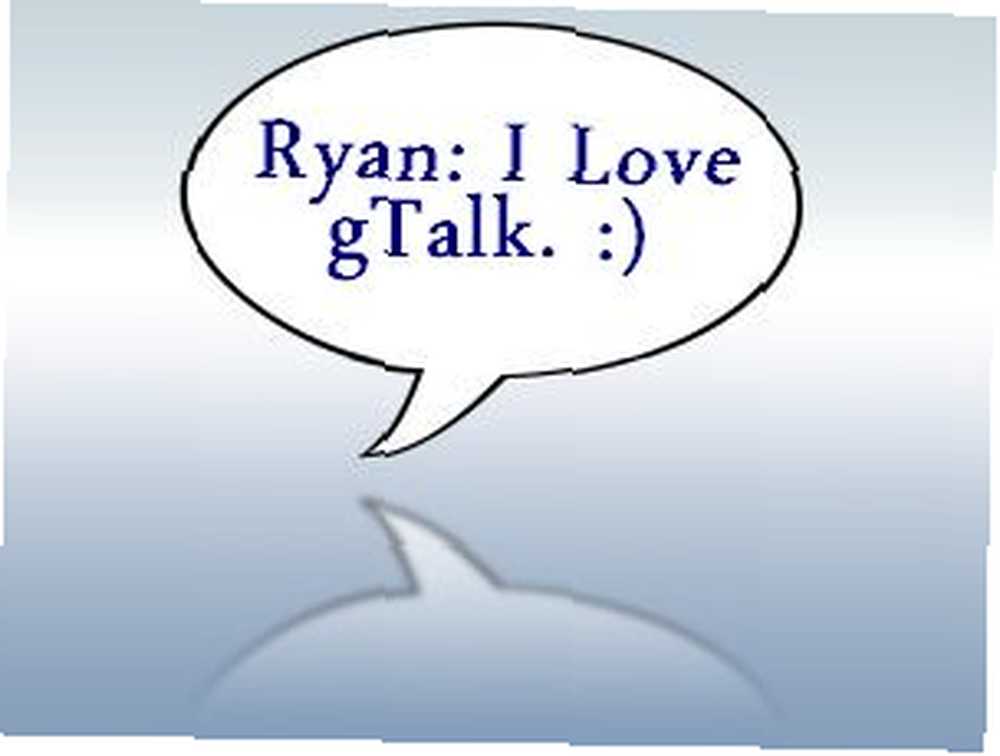 Muszę przyznać, że odbijałem się od niezliczonych bezpłatnych usług czatu. Zacząłem rozmawiać, podobnie jak wielu maniaków, na popularnych czatach IRC lub społecznościach graczy online MUDD z lat 90. - prosto z głupiego terminalu IBM w klastrach komputerów uczelni. W miarę postępu Internetu i najnowszych “Web 2.0” wzrost spowodował nadwyżkę silników IM, testowałem wody, jak wszyscy inni.
Muszę przyznać, że odbijałem się od niezliczonych bezpłatnych usług czatu. Zacząłem rozmawiać, podobnie jak wielu maniaków, na popularnych czatach IRC lub społecznościach graczy online MUDD z lat 90. - prosto z głupiego terminalu IBM w klastrach komputerów uczelni. W miarę postępu Internetu i najnowszych “Web 2.0” wzrost spowodował nadwyżkę silników IM, testowałem wody, jak wszyscy inni.
Najpierw zacząłem od Skype, aby móc korzystać z bezpłatnych połączeń telefonicznych. Kiedy “darmowy” część stopniowo znikała, a inne bezpłatne wiadomości błyskawiczne zaczęły oferować obsługę VoIP, zacząłem rozgałęziać się - próbowałem Yahoo IM, MSN Chat i ostatnio gTalk.
Moją natychmiastową reakcją, kiedy pierwszy raz wypróbowałem gTalk, było - czy to jest to? Czy to najlepsze, co Google może zrobić? Jednak nie trzeba było długo czekać, aby przekonać się, że moc gTalk to nie tyle jego rozmiar czy funkcjonalność, co przenośność. Możesz go używać wszędzie i wszędzie, a jeśli korzystasz z innych usług Google, jest on zintegrowany z wieloma z nich.
W tym poście chciałbym pokazać 6 bardzo fajnych sposobów uzyskiwania dostępu do usługi gTalk bez względu na to, gdzie jesteś.
Zainstaluj gTalk Chat na komputer
Oczywistym rozwiązaniem jest zainstalowanie gTalk jako samodzielnej aplikacji komputerowej na komputerze. W ten sposób uzyskuję dostęp do mojego konta gTalk, gdy jestem w domu i pracuję na swoim laptopie. Jest nieinwazyjny, wygodny i nadal mogę surfować po Internecie i pracować nad innymi aplikacjami, podczas gdy gTalk jest otwarty na bok.
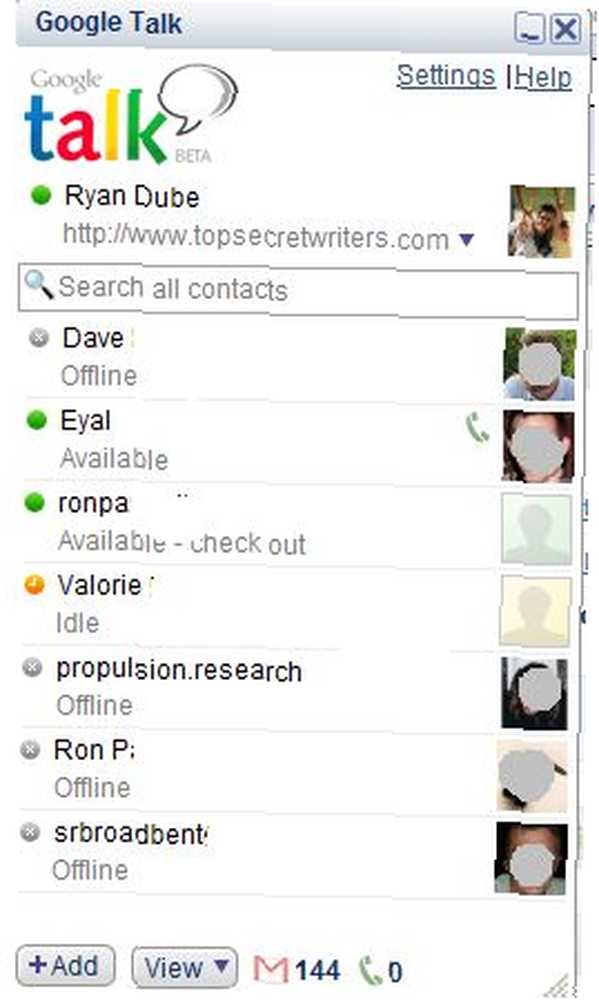
Piękno tej wersji gTalk na komputery stacjonarne polega na tym, że po otwarciu nowego czatu otwiera się ono jako małe, oddzielne okno podrzędne, które można przenosić i umieszczać w dowolnej części ekranu, z której się nie korzysta chwila.
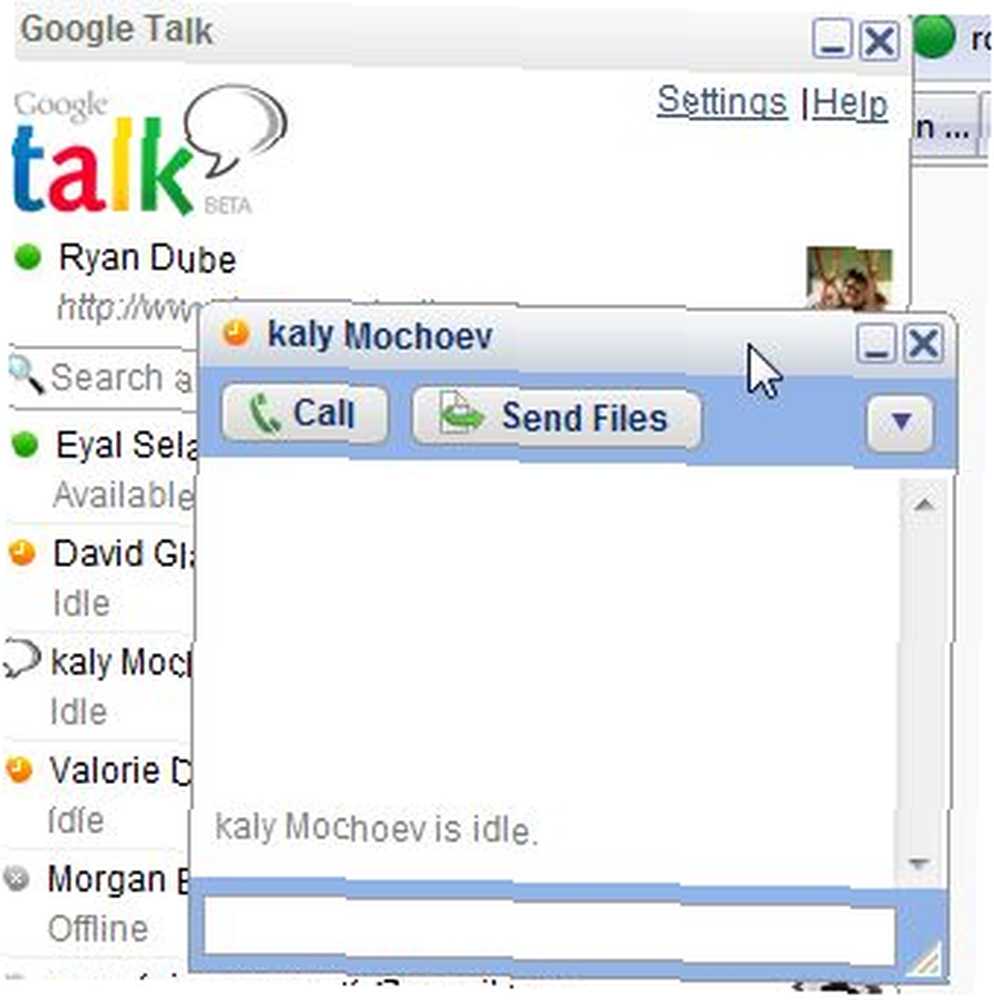
Pozwala to dopasować indywidualne czaty gTalk między wieloma innymi oknami, z którymi pracujesz, dzięki czemu nie stracisz cennego, produktywnego czasu, nawet jeśli prowadzisz czat (chociaż może być trudno dostać pracę Gotowe… )
Zainstaluj dodatek do przeglądarki gTalk
Są też chwile, kiedy po prostu nie chcę, aby na moim komputerze działało kilka aplikacji lub być może korzystam z mini-laptopa mojej żony, który nie ma zbyt wiele pamięci. W takich sytuacjach najlepszym rozwiązaniem jest zainstalowanie paska bocznego gTalk dla przeglądarki Firefox [nie jest już dostępny].
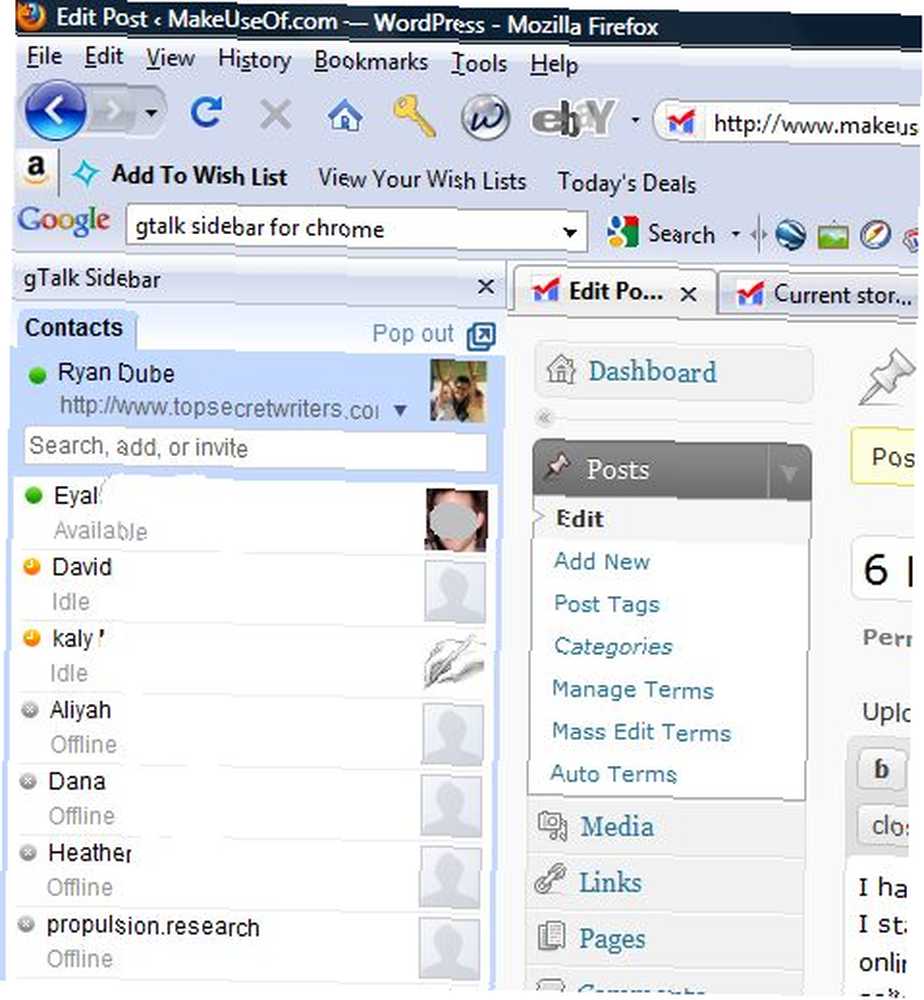
Po zainstalowaniu wtyczki paska bocznego gTalk wystarczy wpisać Alt-G (lub skorzystać z dołączonej zakładki), a lista znajomych gTalk znajduje się po lewej stronie okna przeglądarki - umożliwiając wygodne prowadzenie aktywnych czatów na lewo od pracy online, którą wykonujesz.
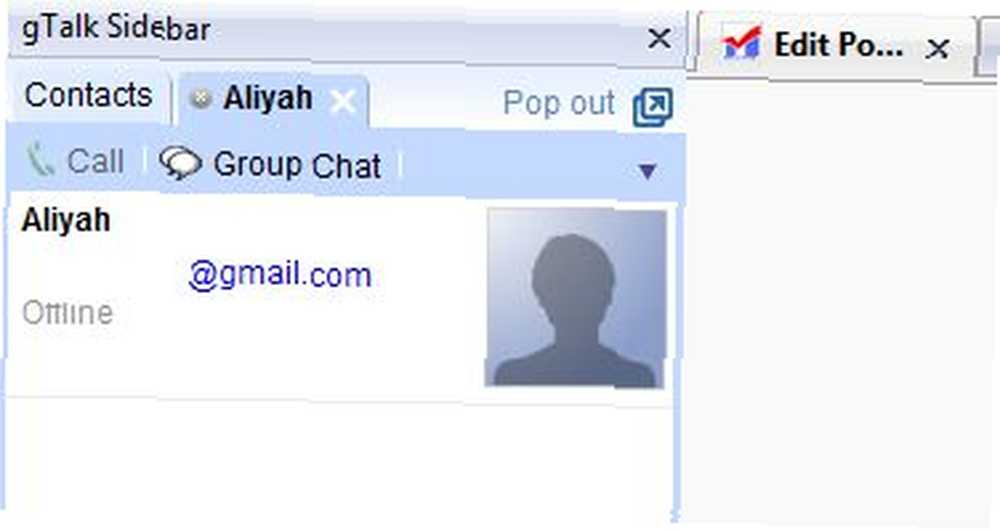
Po otwarciu nowego czatu po prostu otwiera się on w tym samym miejscu paska bocznego, ale z małą kartą, dzięki czemu możesz szybko przełączać się między wszystkimi otwartymi czatami, ale nie zajmuje to dodatkowego miejsca na ekranie.
Użyj gTalk w Gmailu
Gmail jest właściwie pierwszym miejscem, w którym dowiedziałem się o gTalk. Nie miałem pojęcia, że komunikator istniał, dopóki nie pojawił się jako automatyczna funkcja w Gmailu. Wtedy zacząłem odkrywać gTalk i wszystko, co ma do zaoferowania. Gmail wydaje się również miejscem, w którym dostępnych jest więcej funkcji niż wiele innych platform gTalk.
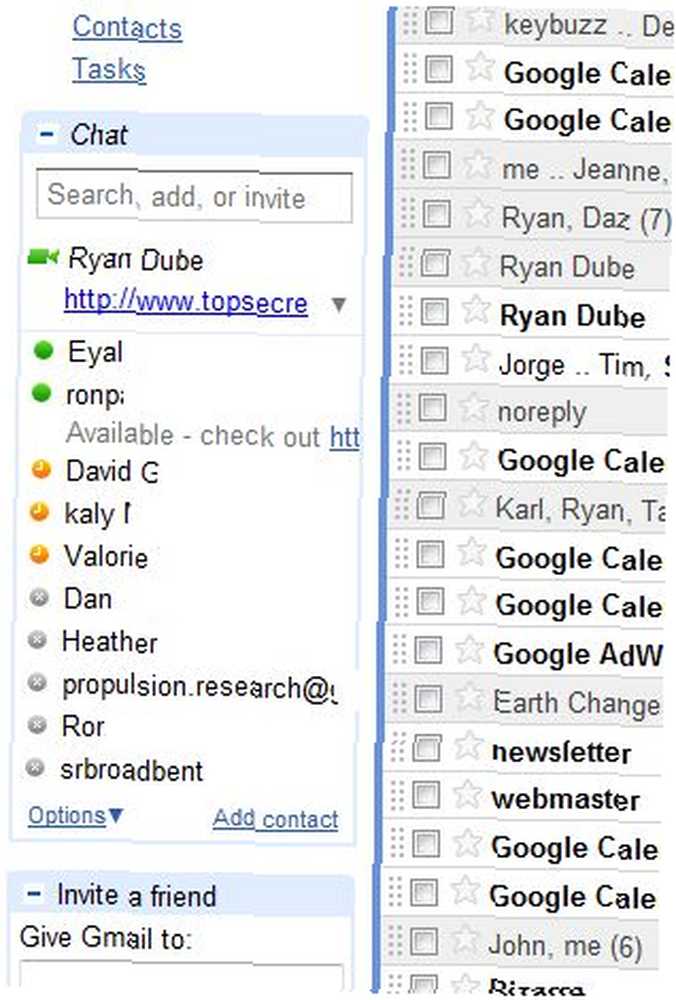
Aplikacja wyświetla się w lewym dolnym rogu konta Gmail. W rzeczywistości przypomina to wtyczkę przeglądarki paska bocznego, z tą różnicą, że Gmail działa niemal z każdą przeglądarką, a Ty możesz go używać tylko w oknie lub karcie, w której Gmail jest otwarty. Gdy otworzysz czat ze znajomym, okno czatu otworzy się w polu w prawym dolnym rogu okna Gmaila.
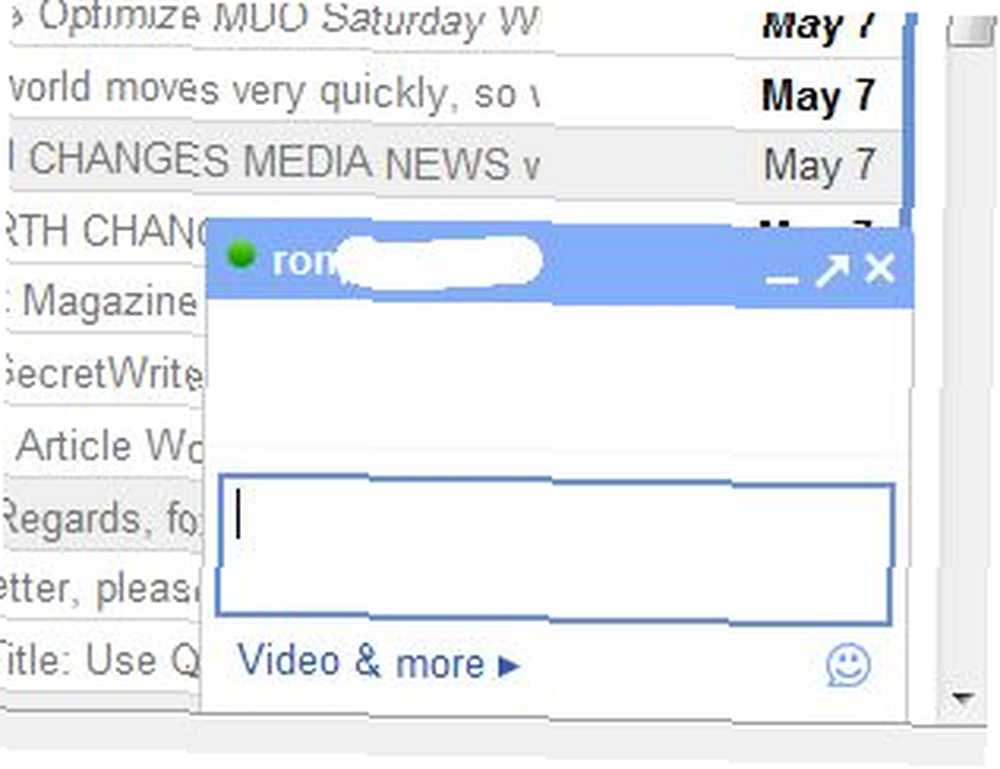
Teraz, gdy omówiłem trzy najpopularniejsze sposoby uzyskania dostępu do usługi gTalk, chciałbym wymienić jeszcze trzy powody, dla których tak bardzo kocham gTalk, i pokazać, ile dodatkowych sposobów możesz uzyskać dostęp do gTalk bez względu na to, gdzie jesteś.
Połącz z gTalk In Digsby
Odkąd wiele darmowych komunikatorów zaatakowało Internet, uruchomiono mieszankę usług, która może zgromadzić wszystkie konta czatu w jednym miejscu. Dwa najpopularniejsze, które przewodzą paczce, to Trillian i Digsby. 5 powodów, dla których Digsby jest klientem IM do obejrzenia 5 powodów, dla których Digsby jest klientem IM do obejrzenia. Przekonasz się, że niezależnie od tego, czy korzystasz z Trillian, Digsby, czy jakiejkolwiek innej z tych usług, gTalk prawie zawsze znajduje się na liście wyszukiwarek, do których masz dostęp, podczas gdy wiele innych usług IM jest trafionych lub brakujących.
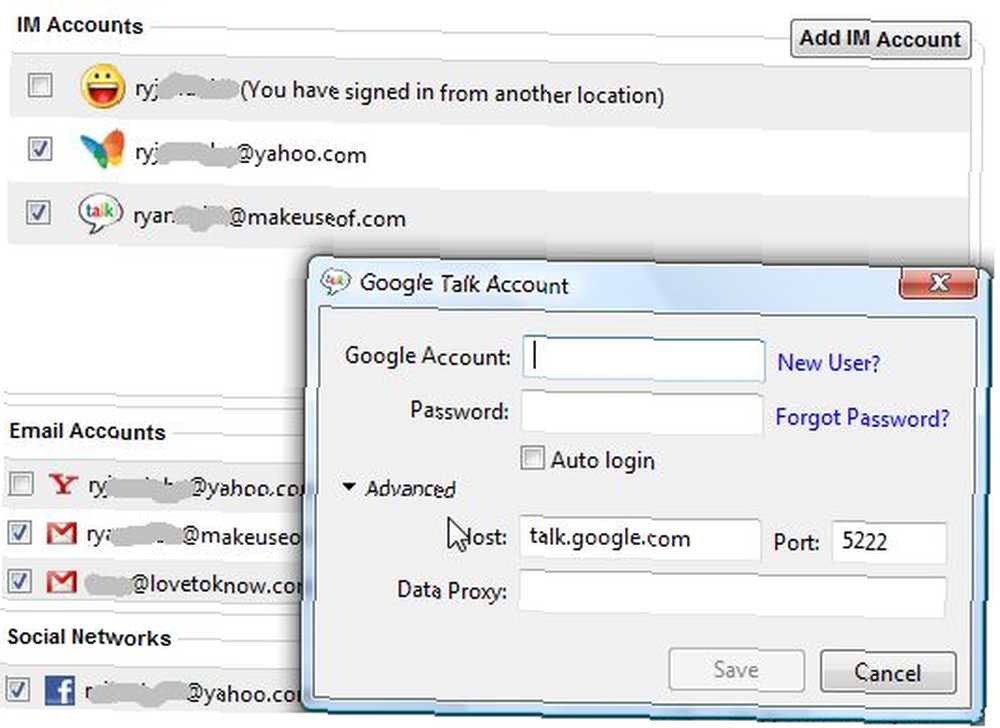
Osobiście wolę Digsby. Z poziomu Digsby przejdź do Narzędzia -> Preferencje i wybierz Konto IM. Następnie dodaj swoje konto Google Talk, jak pokazano. Zajmuje to sekundy, a wszystkie Twoje kontakty gTalk natychmiast pojawią się w oknie kontaktów Digsby.
Połącz z gTalk w pracy z CommunicationTube
Inną metodą, z której można uzyskać dostęp do gTalk, jest skorzystanie z internetowej usługi czatu, która agreguje wszystkie usługi czatu w przeglądarce. Meebo jest zdecydowanie najpopularniejszym z nich, ale jego popularność wiąże się z ograniczeniami.
Większość dużych pracodawców już dodało Meebo do filtru korporacyjnego - możesz więc zapomnieć o rozmowach na Meebo podczas przerwy na lunch. Jednak dostępna jest teraz wersja zmniejszona o nazwie CommunicationTube lub w skrócie cTube.
Oto główna strona, na której możesz użyć rozwiązania cTube gTalk.
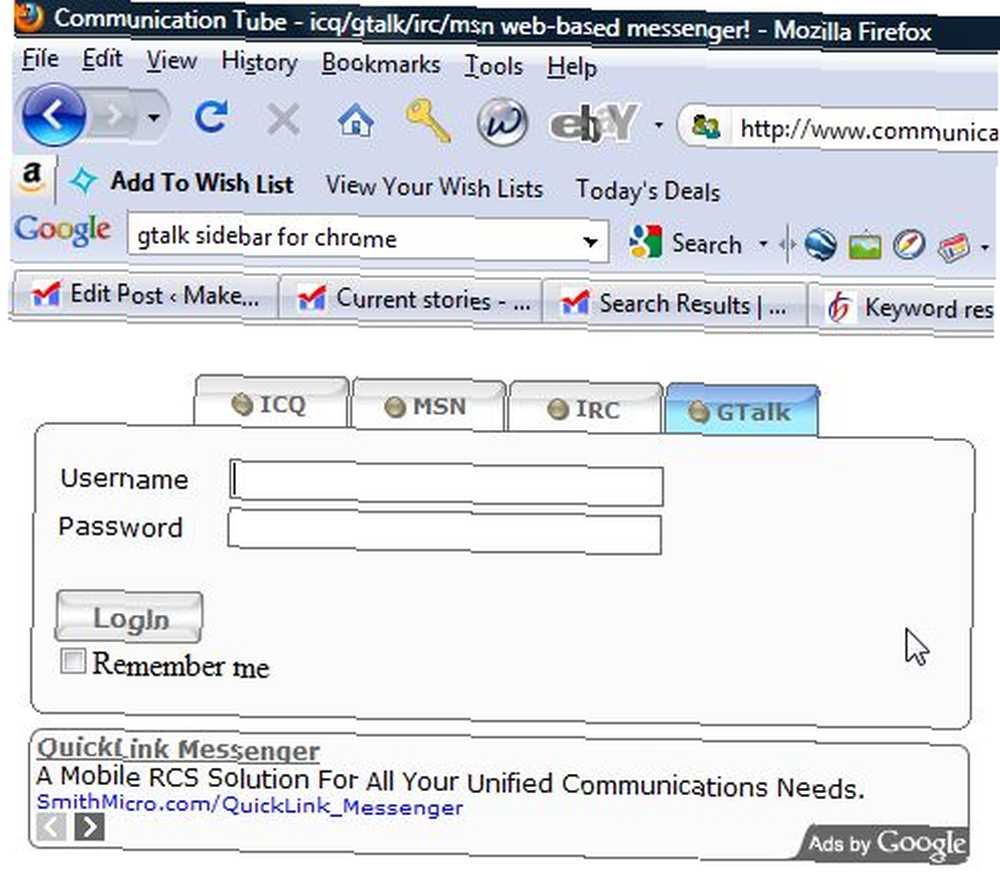
Po co korzystać z tego rozwiązania Meebo? Proste - podejście zmniejszone pozwala korzystać z tego niezależnie od tego, na jakim komputerze jesteś - w domu znajomego, kafejce internetowej lub w szkole.
Strona główna zawiera kilka głównych zalet korzystania z tej usługi, w tym następujące.
- Mały ślad - Bez instalacji, bez Java i ActiveX.
- Niska przepustowość - Usługa korzysta z AJAX i automatycznie odświeża czat.
- Prywatny - Usługa uzyskuje dostęp do kont IM za pośrednictwem usług proxy CGI, umożliwiając dostęp do konta gTalk, nawet jeśli gTalk jest zablokowany w pracy lub szkole.
Uzyskaj dostęp do Mobile gTalk na Androidzie
Wreszcie, gdy potrzebujesz doskonałego przenośnego czatu i jeśli masz telefon komórkowy z Androidem, możesz pobrać mobilną wersję Google Talk bezpośrednio z Android Market. Ponieważ prawie zawsze jestem w drodze, stale korzystam z tej usługi, aby rozmawiać w czasie rzeczywistym ze współpracownikami badawczymi lub zarządzać komunikacją z pisarzami i klientami.
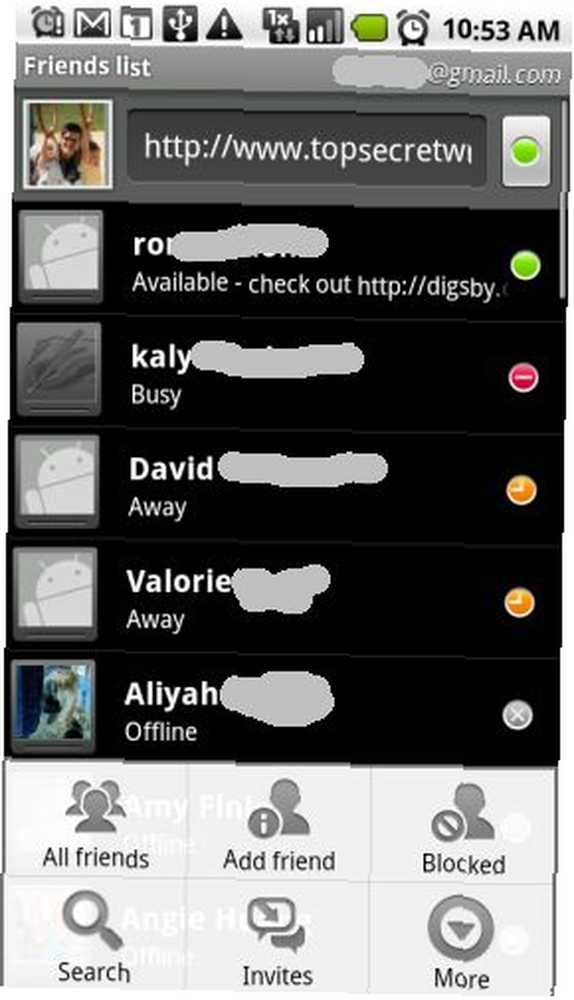
Kliknij dowolny kontakt online i natychmiast otwórz czat w czasie rzeczywistym. Co najlepsze, jeśli używasz Motorola Droid z wielozadaniowością, możesz przełączać się między aktywnym ekranem czatu i sprawdzać pocztę e-mail lub korzystać z aplikacji do mapowania GPS. Przełączanie między aplikacjami to pestka dzięki Droidowi!
Czy masz inne sposoby uzyskania dostępu do gTalk? Czy w tym artykule brakuje jakichś unikalnych aplikacji z wbudowaną gTalk? Podziel się swoją miłością do gTalk w sekcji komentarzy poniżej!











